iCloud je cloudová služba Apple pro zálohování dat a jejich synchronizaci mezi zařízeními, jako je váš počítač Mac, iPhone a iPad. K vašemu iCloudu je možné přistupovat na PC s Windows; Mohou však existovat určitá omezení v závislosti na verzi systému Windows, kterou používáte.
Informace v tomto článku se týkají počítačů a tabletů se systémy Windows 10, Windows 8 a Windows 7.

JGI / Tom Grill / GettyImages
Jak iCloud funguje ve Windows?
K přístupu na iCloud na zařízení Windows potřebujete pouze Apple ID a heslo, které byste již měli mít, pokud jste někdy vlastnili produkt Apple nebo používali iTunes. K dispozici je program iCloud pro Windows, který je k dispozici výhradně pro Windows 10, ale uživatelé, kteří používají Windows 7 nebo Windows 8, mají stále přístup k iCloudu přes web.
Na web iCloud můžete přistupovat z jakéhokoli zařízení s povoleným webem, včetně Chromebooků a telefonů Android.
Jak používat iCloud na PC s webovým prohlížečem
Chcete-li získat přístup k iCloudu na jakémkoli počítači, přihlaste se na web iCloud pomocí svého Apple ID a hesla v libovolném webovém prohlížeči.
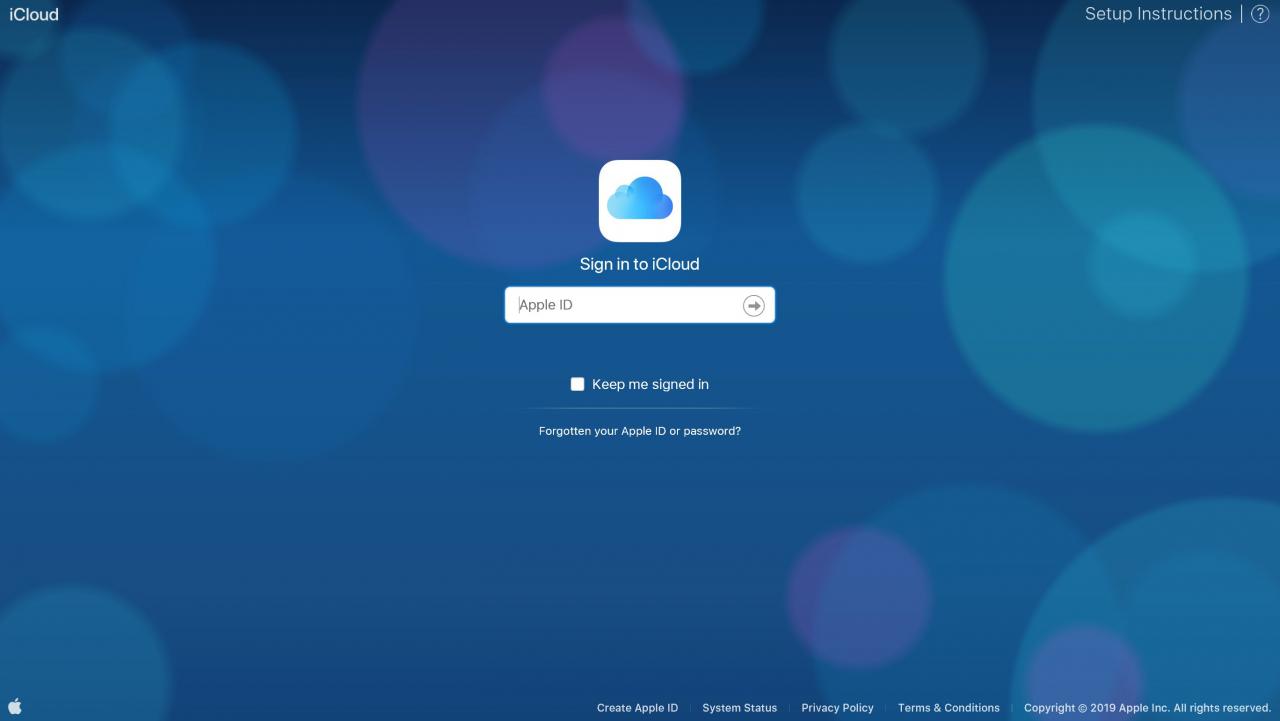
Z webu iCloud budete moci přistupovat a spravovat následující aplikace a služby Apple:
- Poštovní zásilka
- Kontakty
- Kalendář
- Fotografije
- iCloud Pohon
- Poznámky
- Upomínky
- stránky
- Čísla
- Základní tón
- Najít přátele
- Najděte iPhone
- Nastavení
I když to není tak plynulé jako u jejich samostatných protějšků aplikací, většina webových aplikací na webu iCloud je plně funkční a umožňuje vám přístup k informacím a médiím a v případě potřeby provádět změny. Kontakty z iPhonu můžete přidávat nebo odebírat z aplikace Kontakty a fotografie a videa lze nahrávat nebo stahovat z Fotek Apple.
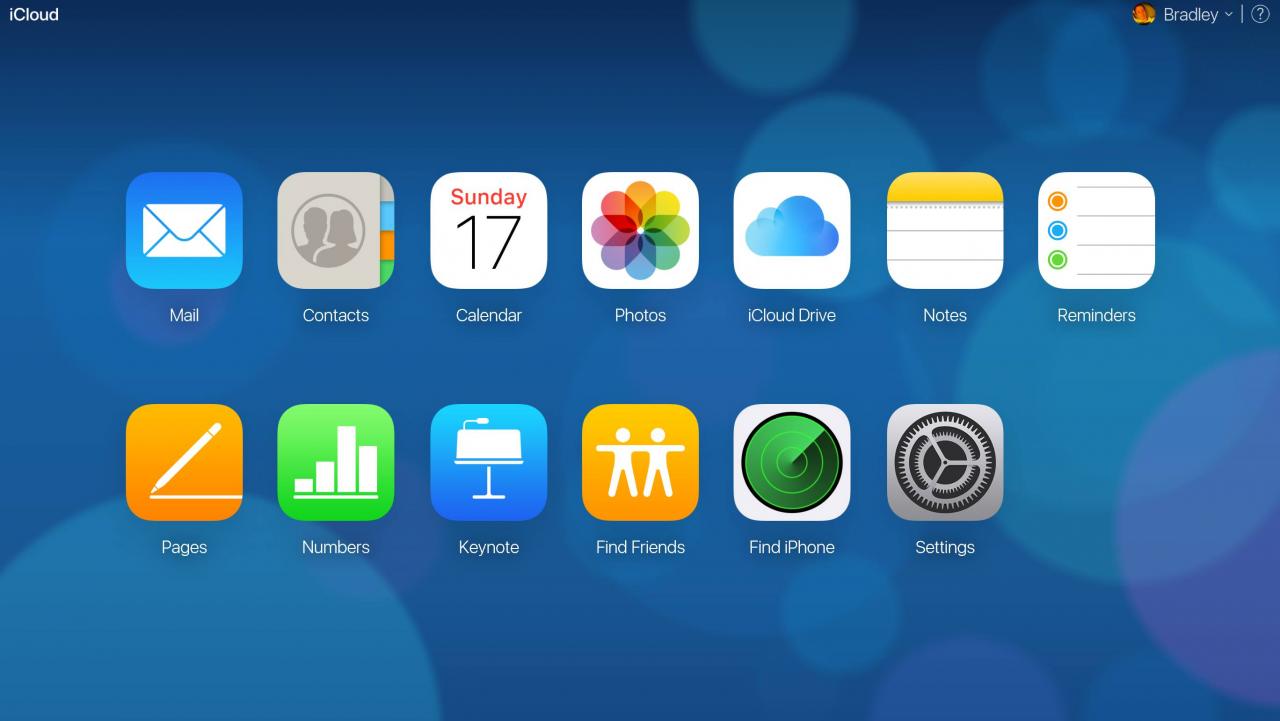
Web iCloud bohužel nemůže přímo komunikovat s vaším zařízením Windows. Například když můžete ručně nahrávat fotografie do aplikace Fotky na webu, není možné automaticky synchronizovat soubory vašeho počítače s iCloud na pozadí. Pro tuto funkci budete muset nainstalovat aplikaci iCloud pro Windows.
Jak získat iCloud pro Windows
iCloud pro Windows je oficiální aplikace Apple pro Windows 10, která umožňuje synchronizaci dat mezi počítačem a účtem iCloud. Software iCloud pro Windows si můžete zdarma stáhnout z oficiálních webových stránek Apple. Někdy je také dodáván s iTunes, takže ji již můžete mít nainstalovanou v počítači. Můžete zkontrolovat, zda je nainstalován, pomocí funkce vyhledávání na hlavním panelu systému Windows.
Po instalaci iCloudu pro Windows se přihlaste pomocí svého Apple ID a hesla. Budete požádáni o potvrzení, zda chcete synchronizovat data pro iCloud Drive, Fotky a Záložky.
Stáhněte si iCloud pro Windows
Abyste mohli používat iCloud pro Windows 10, musí být vaše Apple ID propojeno se zařízením iOS nebo macOS.
Jak fungují fotky iCloudu v systému Windows 10?
Nainstalováním iCloudu pro Windows se ve vašem zařízení Windows vytvoří nová složka Fotky na iCloudu. V závislosti na možnostech zvolených během nastavení iCloudu lze tuto složku použít k prohlížení souborů z vašich propojených zařízení iCloud nebo k nahrávání souborů z Windows do vašeho účtu iCloud.
vybrat možnosti vedle Fotografije během instalace určete, jak má tato nová složka fungovat.
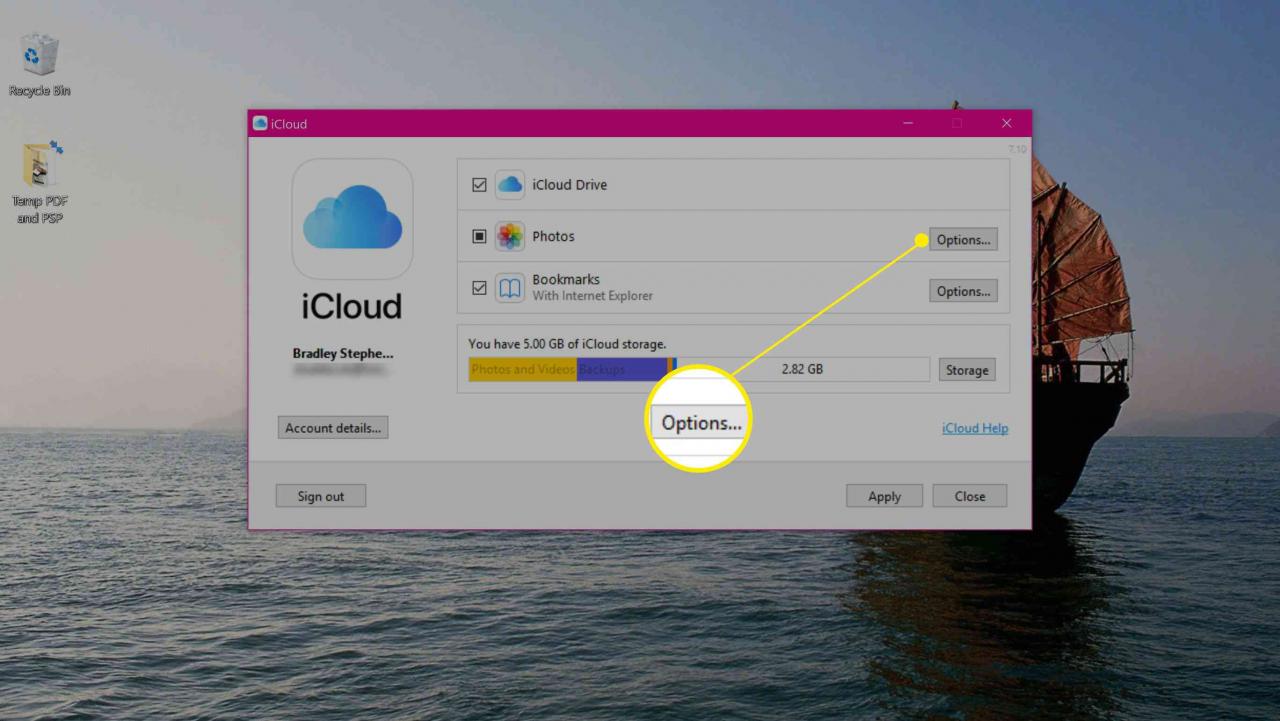
Zobrazí se nová nabídka s možnostmi seznamu. Každá z možností umožňuje:
- iCloud Photo Library: Automaticky nahrajte všechna média uložená do složky Fotky na iCloudu v zařízení se systémem Windows 10 do účtu iCloud. Tyto soubory pak budete moci zobrazit na svých zařízeních Apple. Po povolení se zobrazí další možnosti, které vám umožní přizpůsobit způsob nahrávání a stahování souborů.
- My Photo Stream: Photo Stream stáhne vaše poslední fotografie z vašich dalších propojených zařízení iCloud pro prohlížení na vašem zařízení Windows 10. Rovněž nahraje vaše poslední fotografie ze složky Fotky na iCloudu ve Windows na iCloud.
- Stáhněte si nové fotografie a videa do svého počítače: Automaticky stahovat fotografie a videa ze služby iCloud do složky Fotky na iCloudu. Tato možnost je viditelná, pouze pokud je povolena možnost iCloud Photo Library.
- Udržujte vysoce účinný originál, pokud je k dispozici: Stáhněte si původní verze souborů, které nebyly komprimovány nebo u nichž došlo ke změně osvětlení nebo barev. Tato možnost je viditelná, pouze pokud je povolena možnost iCloud Photo Library.
- Nahrávejte nové fotografie a videa z mého počítače: Nahrajte nové soubory z počítače na iCloud. Deaktivujte jej, pokud chcete pouze prohlížet videa a fotografie pořízené na zařízeních iOS. Tato možnost je viditelná, pouze pokud je povolena možnost iCloud Photo Library.
- iCloud sdílení fotografií: Prohlížejte fotografie a videa pořízená ostatními a umožněte jim přidávat soubory do vybrané složky, kterou si můžete prohlédnout.
vybrat Přeměna vedle každé možnosti vyberte jinou složku pro synchronizaci fotografií a videa na iCloudu. Nezapomeňte vybrat aplikovat pro uložení vašich předvoleb.
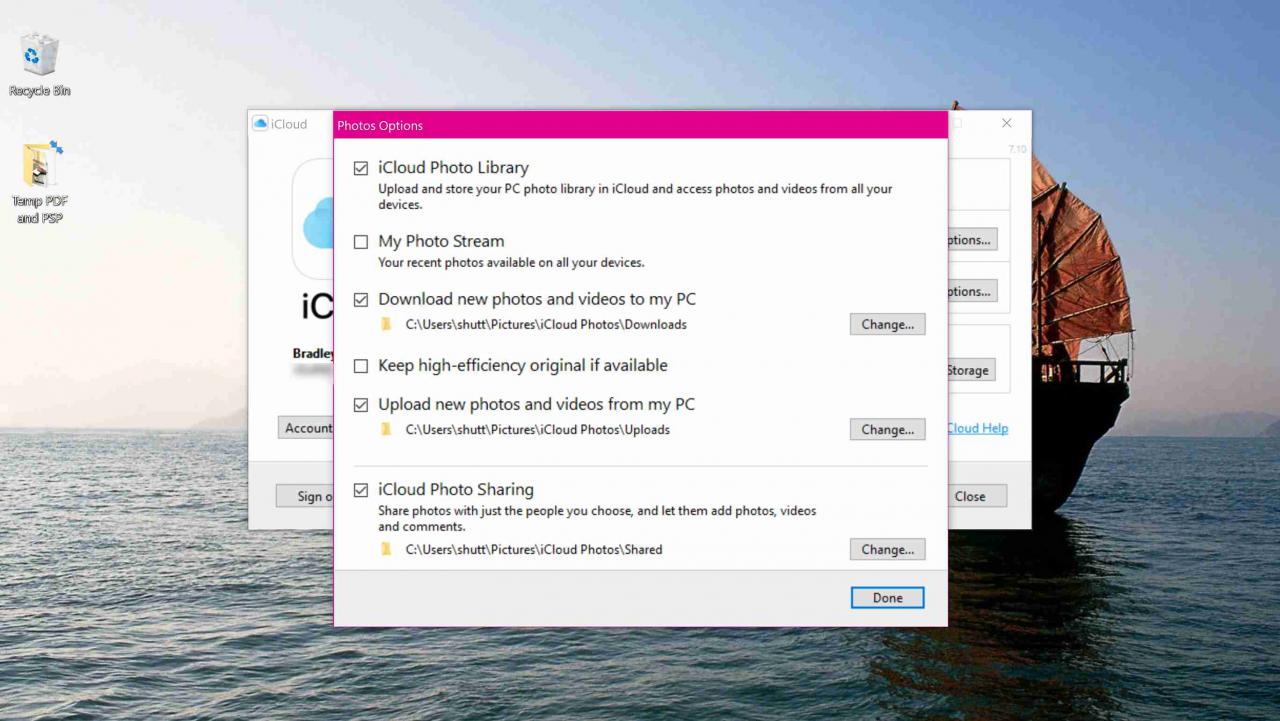
Jak najít nové složky iCloud
Nastavením aplikace iCloud pro Windows se ve vašem zařízení s Windows 10 vytvoří složky iCloud Photos a iCloud Drive. Každá složka bude synchronizovat soubory a data s vaším účtem iCloud a připojenými zařízeními v závislosti na vašich vybraných předvolbách.
Obě složky budou automaticky připnuty do nabídky Rychlý přístup v Průzkumníku souborů. Způsob, jakým tyto složky synchronizují data, můžete kdykoli změnit otevřením aplikace iCloud pro Windows a změnou nastavení, jak je popsáno výše.
Jakmile nastavíte iCloud pro Windows, budete muset pomocí aplikace spravovat pouze své předvolby. Veškerá vaše správa souborů bude probíhat v nových složkách.
